此快速入門指南會說明使用 Microsoft® Lync™ Online 通訊軟體溝通時的基本事項。 本指南說明如何使用 Lync Online 輕鬆與您的同事互動和共同作業。
您想要做什麼?
登入並開始使用
如果您已登入組織的網路,請啟動 Lync 以便登入。
-
請依序按一下 [開始]、[所有程式]、[Microsoft Lync],然後按一下 [Microsoft Lync Online]。 當 Lync 主視窗開啟時,若看到您的名稱與目前狀態,表示您已登入。
-
按一下顯示狀態功能表,然後按一下您的目前狀態,或是按下 [重設狀態],讓 Lync 根據您的活動和 Microsoft® Outlook® 行事曆自動設定。
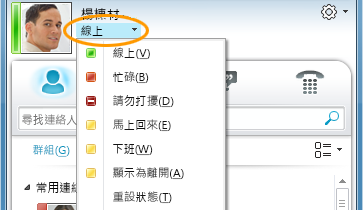
下表描述每個目前狀態指標。
|
目前狀態 |
描述 |
|
|
您在線上且可以與您連絡。 |
|
|
您正進行 Lync 語音通話,或根據 Outlook 行事曆正在會議中,而且不希望受到打擾。 |
|
|
您不想受到打擾,此時您只會看到[工作群組] 連絡人所傳送的交談通知。 |
|
|
您暫時不在電腦前面。 |
|
|
您的電腦已閒置一段時間 (依預設為 15分鐘)。 |
|
|
您目前不在工作中且無法連絡。 |
|
|
您尚未登入。對於您已封鎖而無法看到您目前狀態的人員,您會顯示為 [離線]。 |
|
|
您的目前狀態為未知。立即訊息程式不是使用 Lync 的連絡人可能會看到此狀態。 |
個人化您的連絡人資訊
您可以個人化您的位置、電話號碼和目前狀態資訊。 例如,您可以新增行動電話號碼,並且只讓親密的連絡人看到。
-
若要設定位置讓其他人知道您今天在哪,請在 [位置] 功能表上,按一下 [向其他人顯示我的位置]。
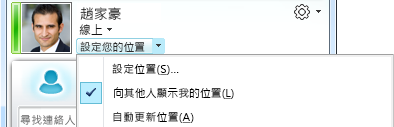
-
如要將電話號碼新增至您的連絡人卡片中,請按一下 [選項] 按鈕

-
按一下您想要新增之電話號碼的按鈕 (如 [公司電話] 或 [行動電話])。
-
在 [編輯電話號碼] 對話方塊中輸入號碼,然後按一下 [確定]。
-
選取 [包含在我的連絡人卡片中] 核取方塊,然後按一下 [確定]。
-
如果要變更隱私權關係,讓您選擇的連絡人看到你的個人電話號碼,請在連絡人清單上的連絡人名稱上按右鍵,然後按下 [變更隱私權關係] 然後選擇 [朋友和家人]。
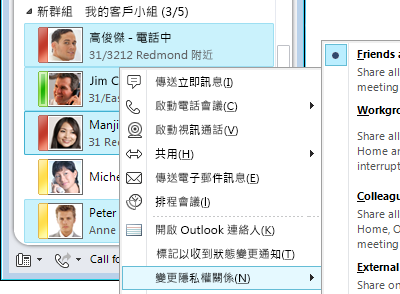
變更您的圖片設定
您可以決定是否要看到連絡人的圖片。 您也可以變更您自己的圖片或是選擇不顯示圖片。
隱藏連絡人圖片
-
在 Lync 主視窗中,按一下 [選項] 按鈕

-
在 [Lync - 選項] 對話方塊中,按一下 [個人]。
-
在 [顯示相片] 下,清除 [顯示連絡人相片] 核取方塊,以隱藏其他人的相片,最後按一下 [確定]。
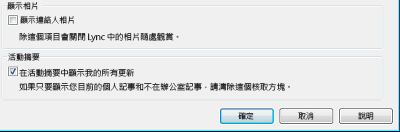
隱藏或更改您的圖片
-
在 Lync 主視窗中,按一下 [選項] 按鈕

-
在 [Lync - 選項] 對話方塊中,按一下 [我的圖片]。
-
請執行下列其中一項動作:
-
若要隱藏您的圖片,請按下 [不要顯示我的圖片]。
-
若要變更您的圖片,請按下 [顯示來自網址的圖片],並輸入圖片所在網站 (如 OneDrive 或 Facebook) 的網址和檔案名稱,然後按下 [連線至圖片] 按鈕。
-
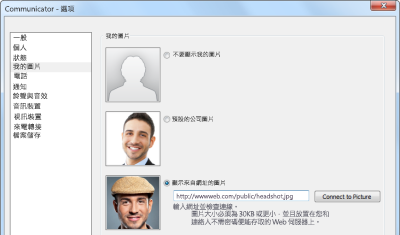
附註: 檔案必須小於 30 KB。 如果您的相片大於 30 KB,請參閱準備相片給 Lync Online 使用。
建立您的連絡人清單
若有經常連絡或想追蹤近況的人,您可以將其新增至 [連絡人] 清單。
-
在 Lync 主視窗的搜尋欄位中,輸入對方的姓名或電子郵件地址。
-
在搜尋結果中,以滑鼠右鍵按一下該人員。
-
(選用) 若您會經常連絡此人員,請按一下 [固定至常用連絡人]。
-
若要將他們加入群組,請按一下 [新增至連絡人清單],然後按一下群組名稱。或者,如果您尚未建立群組,請按一下 [新增至新群組],然後命名該群組。 您稍後可以新增更多連絡人至此群組。
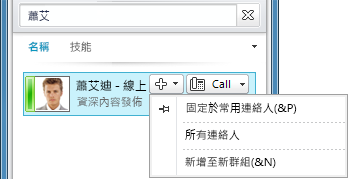
使用 IM 連絡
有數種方式可與您連絡人清單中的人員或群組開始 IM 交談。 請從您的連絡人清單或搜尋結果中執行下列任何一項動作:
-
按兩下連絡人。
-
指向某位人員的圖片。 連絡人卡片開啟時,按一下 [IM] 按鈕 。
-
指向您的 [連絡人] 清單中的群組,當群組連絡人卡片出現後,請按一下 [IM] 按鈕,即可傳送郵件給整個群組。
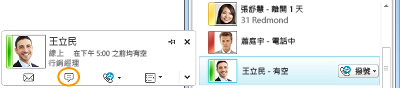
邀請其他連絡人加入 IM 交談:
-
在 Lync 主視窗中,將連絡人清單中的連絡人名稱拖放至交談視窗。 若要使用電子郵件將組織外的連絡人新增至交談 (因為您無法與對方進行 IM),請在交談視窗中按一下 [人員選項] 功能表,然後按一下 [使用電子郵件邀請]。
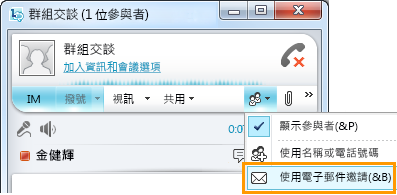
-
若要加入,請按一下電子郵件訊息中的連結 (外部使用者無論是否有安裝 Lync,都能加入交談)。
















